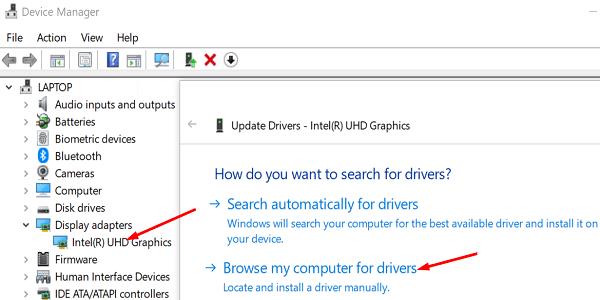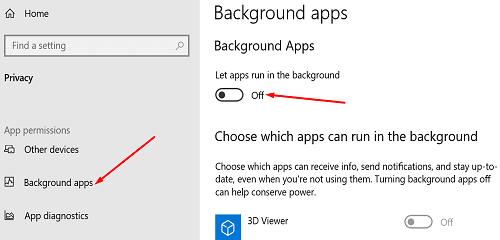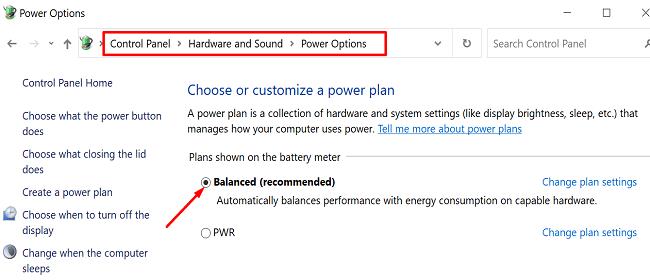Εάν ο υπολογιστής σας φαίνεται λίγο ν��θρός, ξεκινήστε τη Διαχείριση εργασιών για να ελέγξετε εάν οι εφαρμογές σας χρησιμοποιούν υπερβολική μνήμη. Μπορεί να παρατηρήσετε ότι ευθύνεται ο Διαχειριστής παραθύρων επιφάνειας εργασίας. Ως γρήγορη υπενθύμιση, το Desktop Window Manager (dwm.exe) είναι μια διαδικασία που τροφοδοτεί πολλά εφέ γραφικών στα Windows 10, όπως διαφάνεια, κινούμενα σχέδια, layering και άλλα.
Αυτή η διαδικασία μπορεί μερικές φορές να χρησιμοποιεί μια γελοία μεγάλη ποσότητα μνήμης, με αποτέλεσμα ο υπολογιστής σας να μην μπορεί να επεξεργαστεί άλλες εργασίες. Το πρόβλημα παρουσιάζεται συνήθως όταν ανοίγετε μια ζωντανή ροή στο πρόγραμμα περιήγησής σας. Εάν αναζητάτε μια λύση για την αντιμετώπιση αυτού του προβλήματος, ακολουθήστε τις παρακάτω οδηγίες.
Πώς μπορώ να μειώσω τη χρήση μνήμης RAM του Desktop Window Manager;
Ενημερώστε τα προγράμματα οδήγησης σας
Τα παλιά προγράμματα οδήγησης μπορεί συχνά να προκαλέσουν υψηλή χρήση μνήμης RAM. Εκκινήστε τη Διαχείριση Συσκευών και ελέγξτε αν υπάρχει ένα θαυμαστικό δίπλα στα προγράμματα οδήγησης. Κάντε δεξί κλικ στο παλιό πρόγραμμα οδήγησης και ενημερώστε το. Εάν θέλετε να επιταχύνετε τη διαδικασία, μπορείτε να χρησιμοποιήσετε ένα πρόγραμμα ενημέρωσης προγραμμάτων οδήγησης για να ολοκληρώσετε τη δουλειά. Στη συνέχεια, επανεκκινήστε τον υπολογιστή σας και ελέγξτε εάν το dwm.exe εξακολουθεί να προκαλεί υψηλή χρήση μνήμης.
Επαναφέρετε τα προγράμματα οδήγησης της Intel
Εάν ο υπολογιστής σας είναι εξοπλισμένος με πρόγραμμα οδήγησης γραφικών Intel, δοκιμάστε να το επαναφέρετε στην έκδοση προγράμματος οδήγησης 26.20.100.7985.
Κατεβάστε το πρόγραμμα οδήγησης από τον ιστότοπο της Intel.
Κλείστε τον υπολογιστή σας, περιμένετε δύο ή τρία λεπτά και, στη συνέχεια, ενεργοποιήστε το μηχάνημά σας.
Εκκινήστε τη Διαχείριση Συσκευών , επιλέξτε το πρόγραμμα οδήγησης Intel και κάντε κλικ στο Ενημέρωση προγράμματος οδήγησης .
Στη συνέχεια, κάντε κλικ στο Αναζήτηση στον υπολογιστή μου για προγράμματα οδήγησης .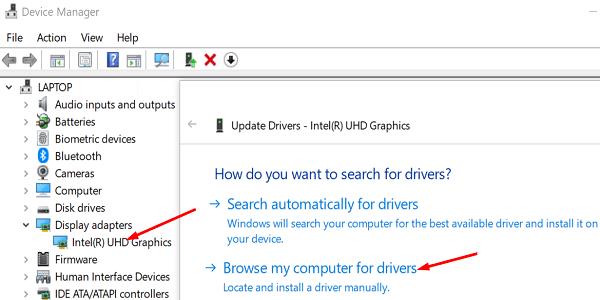
Εγκαταστήστε την έκδοση του προγράμματος οδήγησης 26.20.100.7985 και ελέγξτε εάν το πρόβλημα έχει λυθεί.
Απενεργοποιήστε τις εφαρμογές φόντου
Μεταβείτε στις Ρυθμίσεις , κάντε κλικ στο Απόρρητο , επιλέξτε Εφαρμογές φόντου και απενεργοποιήστε την επιλογή που επιτρέπει στις εφαρμογές να εκτελούνται στο παρασκήνιο.
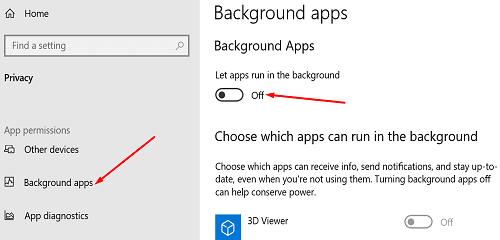
Στη συνέχεια, εκκινήστε τη Διαχείριση εργασιών , κάντε κλικ στην καρτέλα Διεργασίες και κάντε δεξί κλικ στα προγράμματα που θέλετε να κλείσετε. Πατήστε την επιλογή Τέλος εργασίας , ανανεώστε τον υπολογιστή σας και ελέγξτε τα αποτελέσματα.
Εκτελέστε σαρώσεις SFC και DISM
Εκκινήστε τη γραμμή εντολών με δικαιώματα διαχειριστή και εκτελέστε τις παρακάτω εντολές, πατώντας Enter μετά από κάθε μία:
- sfc /scannow
- dism /online /cleanup-image /CheckHealth
- dism /online /cleanup-image /restorehealth.
Επανεκκινήστε το μηχάνημά σας και ελέγξτε εάν το πρόβλημα με τη χρήση υψηλής μνήμης RAM παραμένει.
Αλλάξτε το σχέδιο ισχύος σας σε Ισορροπημένο
Ορισμένοι χρήστες είπαν ότι το σχέδιο παροχής ενέργειας υψηλής απόδοσης μπορεί να προκαλέσει αυτό το πρόβλημα. Επιβεβαίωσαν ότι η μετάβαση στο Balanced έλυσε το πρόβλημα. Μεταβείτε στον Πίνακα Ελέγχου → Υλικό και Ήχος → Επιλογές ενέργειας . Ενεργοποιήστε το Balanced power plan , αποθηκεύστε τις νέες ρυθμίσεις και ελέγξτε τα αποτελέσματα.
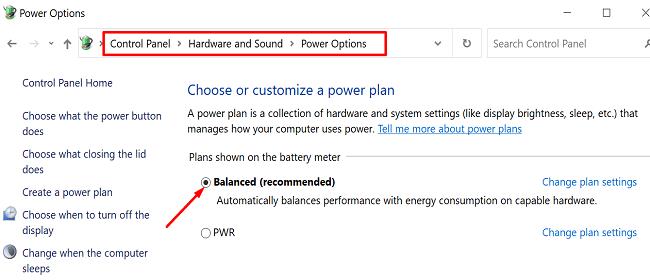
Κλείστε το OperaGX
Εάν χρησιμοποιείτε OperaGX, ίσως θέλετε να μεταβείτε σε διαφορετικό πρόγραμμα περιήγησης. Ορισμένοι χρήστες επιβεβαίωσαν ότι το ζήτημα της υψηλής χρήσης RAM εξαφανίστηκε μετά το κλείσιμο του OperaGX. Εκκινήστε το Google Chrome, το Edge ή άλλο πρόγραμμα περιήγησης της επιλογής σας και ελέγξτε τα αποτελέσματα.
Σαρώστε το σύστημά σας για κακόβουλο λογισμικό
Το κακόβουλο λογισμικό μπορεί να προκαλέσει όλα τα είδη δυσλειτουργιών στο σύστημά σας. Δεν είναι ασυνήθιστο οι μολύνσεις από κακόβουλο λογισμικό να προκαλούν υψηλή χρήση CPU και RAM. Εκκινήστε το πρόγραμμα προστασίας από ιούς και εκτελέστε μια εις βάθος σάρωση κατά του κακόβουλου λογισμικού. Η όλη διαδικασία μπορεί να διαρκέσει έως και μία ώρα, ανάλογα με το πόσα αρχεία χρειάζεται να σαρώσει το πρόγραμμα προστασίας από ιούς. Κάντε επανεκκίνηση του υπολογιστή σας και δοκιμάστε ξανά.
Επαναφέρετε την έκδοση του λειτουργικού σας συστήματος
Η ενημέρωση Οκτωβρίου 20H2 των Windows 10 είναι γνωστό ότι προκαλεί υψηλή χρήση μνήμης RAM dwm.exe. Αυτό είναι ένα γνωστό σφάλμα και η Microsoft εργάζεται ήδη για μια επιδιόρθωση. Για να απαλλαγείτε από αυτό το πρόβλημα, μπορείτε να επιστρέψετε στην έκδοση 1909 των Windows 10.
Μεταβείτε στις Ρυθμίσεις , επιλέξτε Ενημέρωση & Ασφάλεια και κάντε κλικ στην Ανάκτηση . Στη συνέχεια, επιλέξτε Επιστροφή στην προηγούμενη έκδοση των Windows 10 .
συμπέρασμα
Το Desktop Window Manager μπορεί μερικές φορές να καταναλώνει πολλή RAM. Αυτό είναι ένα γνωστό ζήτημα των Windows 10 20H2. Ως λύση, μπορείτε να επιστρέψετε στην προηγούμενη έκδοση του λειτουργικού σας συστήματος. Επιπλέον, επαναφέρετε το πρόγραμμα οδήγησης γραφικών Intel, εκτελέστε SFC και DISM και ενεργοποιήστε το Balanced power plan.
Ενημερώστε μας εάν αυτό το πρόβλημα εξακολουθεί να επηρεάζει τον υπολογιστή σας. Βρήκατε άλλους τρόπους να το διορθώσετε; Μοιραστείτε τις σκέψεις σας στα σχόλια παρακάτω.